Dies ist eine alte Version des Dokuments!
Inhaltsverzeichnis
Moderation einer Webkonferenz
Teilnehmerverwaltung
Über den Zahnrad-Button öffnen Sie die Teilnehmer-Verwaltung einer Konferenz.

Mit „Teilnehmerrechte einschränken“ können Sie für alle Teilnehmer bestimmte Funktionen erlauben oder beschränken. Moderatoren werden von diesen Einstellungen nicht betroffen.

„Gastzugang regeln“ bietet Ihnen die Möglichkeit während der laufenden Konferenz den Zugang zum Konferenzraum einzuschränken oder zu öffnen. Entweder kann ein Moderator wartende Gäste einlass geben oder verweigern, der Zugang zum Raum wird generell gesperrt oder ist für jeden offen.
Sofern ein Raumzugangscode gesetzt wurde, behält er weiterhin seine Gültigkeit unabhängig davon, was bei „Gastzugang regeln“ konfiguriert wurde. Durch einen Moderator-Code können Moderatoren auch bei einem geschlossenen Raum weiterhin die Konferenz betreten.
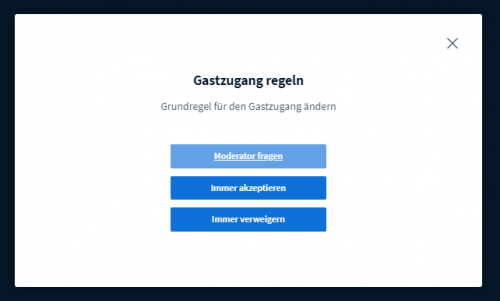
Wenn Sie Ihren Konferenz-Raum durch die Option „Freigabe durch Moderator bevor der Raum betreten werden kann“ eingeschränkt haben, geben Sie wartende Gäste an folgender Stelle frei:

Gruppenräume
Wenn Sie Ihre Konferenz-Teilnehmer für eine festgelegte Zeit in definierte Gruppen aufteilen möchten wählen Sie „Gruppenräume erstellen“ bei der Teilnehmerverwaltung aus
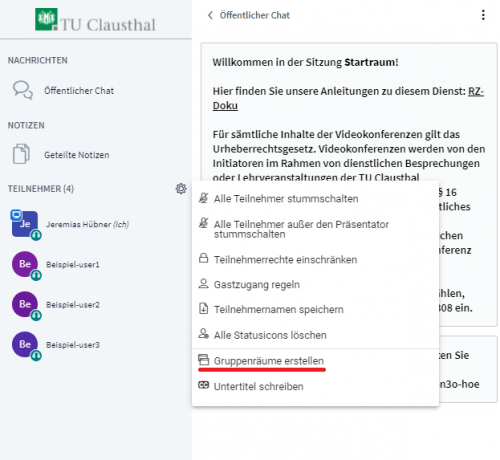
Auf der nachfolgenden Seite können Sie Teilnehmer eigenständig oder zufällig aufteilen, die Laufzeit der Gruppenräume bestimmen und deren Anzahl (bis zu 16 Gruppenräume)

Nach der Erstellung werden alle ausgewählten Teilnehmer automatisch mit einem Gruppenraum verbunden und treten diesem nach Bestätigung seitens des Teilnehmers bei
Der Haupt-Konferenzraum bleibt weiterhin offen und alle Teilnehmer verbunden, die Audioverbindung mit dem Hauptraum wird beim Betreten eines Gruppenraums getrennt
Mit einem Klick auf das Feld „Gruppenräume“ werden Ihnen alle Gruppenräume angezeigt, Sie können einem bestimmten Raum beitreten, über das Plus-Symbol die Laufzeit erhöhen oder die Gruppenräume sofort beenden

Für den Fall, dass Teilnehmer einem Gruppenraum zugeordnet werden müssen, nachdem diese bereits erstellt wurden, können über die Teilnehmerverwaltung weitere Einladungen verschickt werden

Wenn die Gruppenräume beendet werden oder die Laufzeit abläuft, werden die Gruppenräume geschlossen und alle Teilnehmer werden wieder zum Hauptraum weitergeleitet
